Startende med Ubuntu 18.04 LTS, vil der være en ekstra mulighed under installationen af operativsystemet. Det kaldes "Minimal installation". I denne tilstand installerer Ubuntu bare vigtige Ubuntu-kernekomponenter og få grundlæggende apps, der er nødvendige for at begynde at bruge operativsystemet som en internetbrowser og teksteditor. Ingen LibreOffice-pakke, ingen Thunderbird, ingen spil og lignende. Dette er en fantastisk trendændrende idé fra Canonical, skaberne af Ubuntu OS. Med denne mulighed vil de give brugeren en chance for at installere apps efter behov. Apps er alle gratis at installere alligevel, når som helst.
Siden Ubuntu 18.04 LTS stabil version build er endnu ikke tilgængelig, og forventes frigivet den 26. april, vi greb en af de daglige builds, der er tilgængelige i dag, hvilket er OK til test. Det skal ikke bruges i produktionsmaskiner.
I denne artikel vil vi se nærmere på, hvad du får, når du bruger minimal installationsmulighed, så du forbliver forberedt og kan være klar, hvis muligheden er for dig, når Ubuntu 18.04 er tilgængelig. Får du hurtigere opstartstid? Vil det reducere RAM-forbrug? Lad os gennemgå!
Ubuntu 18.04 LTS minimal installation
Sådan ser indstillingen ud under Ubuntu 18.04 installation.
OPDATER 2. april 2018 : Jeremy Bicha fra Ubuntu bekræftede over for FOSS Linux, at den nye "Install" -dialogboks også vil omfatte "Normal installation" -tilstand ud over "Minimal installation".
Normal installationstilstand installerer FIrefox, hjælpeprogrammer, LibreOffice, spil og medieafspillere.
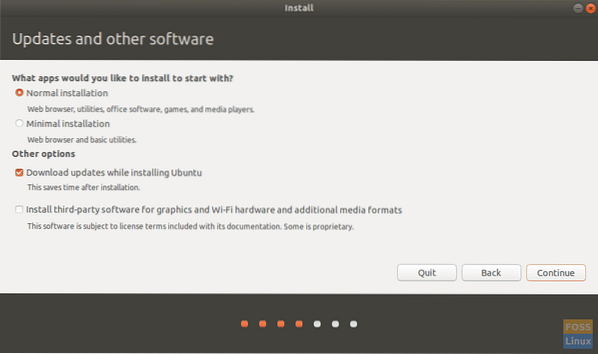
Som du ser installerer indstillingen kun et minimalt skrivebordsmiljø med en webbrowser og få grundlæggende hjælpeprogrammer.
1. Installationstid
Da minimal installationsmulighed er minimalistisk, reducerer den også installationstiden? Logisk er det fornuftigt at tro det. For at prøve det brugte jeg den samme computer med samme hardwarespecifikationer til at sammenligne den tid, det tog at installere Ubuntu 18.04 ved hjælp af minimal installation vs typisk mulighed, der installerer tredjepartssoftware til grafik og Wi-Fi-hardware, MP3 og andre medier. I begge tilfælde slukkede jeg "Download opdateringer under installation af Ubuntu" for at sikre, at netværkshastighed ikke påvirker installationstiden. Jeg startede også min timer efter at have indtastet brugernavne og adgangskodeindgange, hvilket betyder, at sammenligningen kun er på hvilke komponenter der kun vil blive installeret i hver indstilling. Jeg synes, det er en rimelig måde at sammenligne. Jeg stoppede timeren, når der står “Installationen er afsluttet. Du skal genstarte computeren for at kunne bruge den nye installation ”.
Det tager tid for minimal installation
7m04s26
Det tager tid for typisk installation
6m33s09
Til min overraskelse steg installationstiden faktisk! Jeg ved, det lyder mærkeligt og nej, jeg er ikke beruset, mens jeg tester det, men jeg observerede statuslinjen under minimal installation og bemærkede, at det begyndte at fjerne de apps, der blev installeret, hvilket betyder, hvordan installationsprogrammet fungerer, er at det faktisk installerer alt og derefter afinstallerer de ikke nødvendige!
Redaktørens note: Hvis dit primære mål er at reducere installationstiden, er Minimal installationsmulighed IKKE noget for dig.
2. Apps
Den største tilbageslag fra Ubuntu-brugere er inkluderingen af nogle ikke-nødvendige apps som "Amazon", "Simple Scan" og få andre spil. Heldigvis er disse apps væk, hvis du vælger minimal installationsmulighed. De eneste apps, du får med minimal installation, er som følger: FIrefox, Calculator, Ubuntu-software, Power Statistics, System Monitor, Text Editor, Archive Manager, Characters, Disks, Image Viewer og Screenshot.
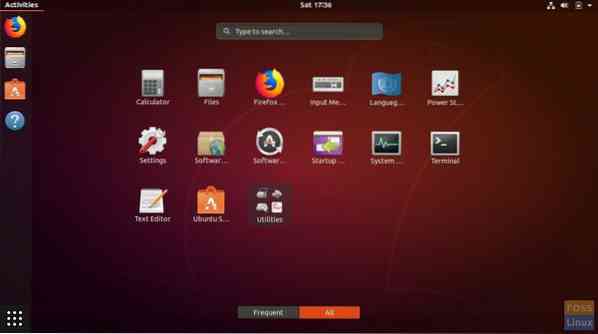
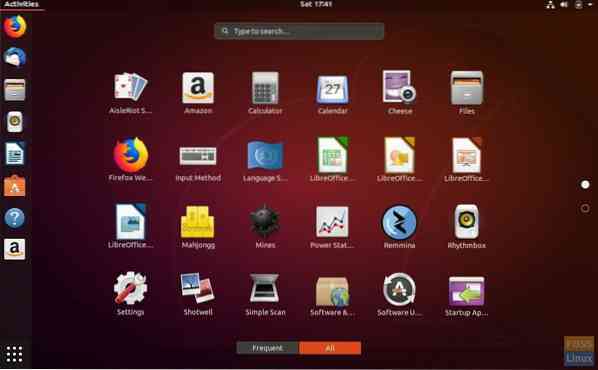
Redaktørens note: Minimal installation slipper for uønskede apps, og det kan ikke være renere end dette og holder de mest brugte. Ubuntu 18.04 er en vinder her og kan være den mest populære mulighed!
3. Harddiskplads
Dette er ingen idé. Minimale installationsmuligheder gemmer harddisken på grund af færre installerede apps. Jeg så næsten 500MB plads på harddisken ved at bruge den minimale installationsmulighed.
Redaktørens note: Færre apps betyder, at der er gemt plads på harddisken. Dette er en af de implicitte fordele, du får ved hjælp af den minimalistiske mulighed.
4. Hukommelsesforbrug
Når det kommer til systemressourcer, forbruger det minimalistiske skrivebord så meget systemhukommelse som en typisk installation. Jeg kiggede på systemmonitoren efter opstart er afsluttet og gav det nogle minutter til at slå sig ned. Jeg startede ikke nogen applikationer og fandt ingen forskel i systemressourceforbruget. Begge muligheder forbrugte 1 GB RAM.
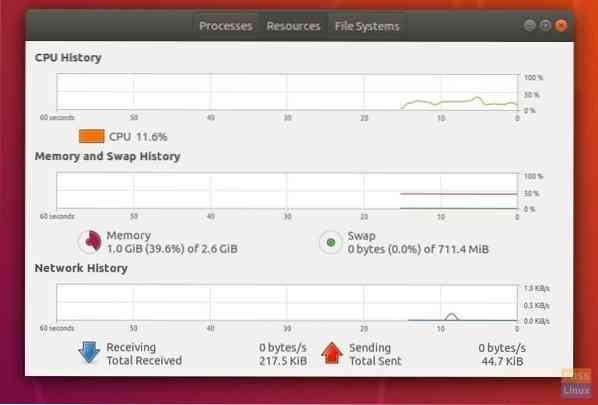
5. Systemstarttid
Så det vigtigste spørgsmål. Gør den minimale installationsmulighed dit system hurtigere? Svaret er vanskeligt. Jeg så ikke nogen væsentlig forskel i opstartstiden. Minimal installation af Ubuntu 18.04 tog 23s78, mens den typiske tog 24s10. Selvom der ikke skulle være nogen forskel ved de første par støvler, kan ting ændre sig senere afhængigt af, hvilke opstartsapplikationer der føjes til en af de tilfælde, der påvirker opstartstiden.
Redaktørens note: Minimal installation påvirker ikke systemstarttiden med standardinstallationsindstillingerne.
Bemærk, at de test, jeg kørte, er på en udviklingsmæssig build, som er ustabil. Faktisk nægtede systemet at starte efter nogle genstart. Denne artikel vil blive opdateret efter test på den officielle stabile version af Bionic Beaver, når den bliver tilgængelig senere på denne måned. Indtil da håber jeg, at denne artikel gav dig et indblik i den nye 'minimale installation'-funktion.
 Phenquestions
Phenquestions



